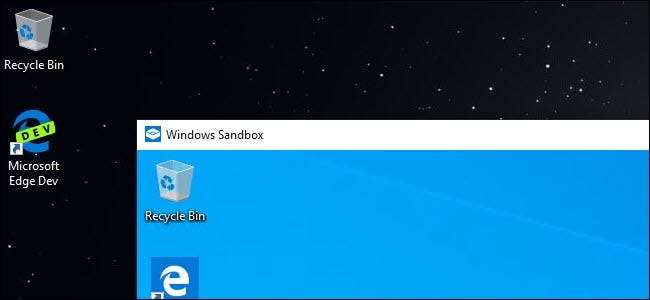
Windows 10 baru Fitur kotak pasir memungkinkan Anda menguji program dan file yang diunduh dari internet dengan aman dengan menjalankannya dalam wadah yang aman. Mudah digunakan, tetapi setelannya terkubur dalam file konfigurasi berbasis teks.
Windows Sandbox Mudah Digunakan Jika Anda Memilikinya
Fitur ini adalah bagian dari Pembaruan Windows 10 Mei 2019 . Setelah Anda menginstal pembaruan, Anda juga harus menggunakan Windows 10. Edisi Professional, Enterprise, atau Education tidak tersedia di Windows 10 Home. Tapi, jika tersedia di sistem Anda, Anda bisa dengan mudah aktifkan fitur Sandbox dan kemudian luncurkan dari menu Start.
TERKAIT: Cara Menggunakan Kotak Pasir Baru Windows 10 (untuk Menguji Aplikasi dengan Aman)
Sandbox akan diluncurkan, membuat salinan sistem operasi Windows Anda saat ini, menghapus akses ke folder pribadi Anda, dan memberi Anda desktop Windows yang bersih dengan akses internet. Sebelum Microsoft menambahkan file konfigurasi ini, Anda tidak dapat menyesuaikan Sandbox sama sekali. Jika Anda tidak menginginkan akses internet, biasanya Anda harus menonaktifkannya segera setelah peluncuran. Jika Anda memerlukan akses ke file di sistem host Anda, Anda harus menyalin dan menempelkannya ke Sandbox. Dan, jika Anda ingin program pihak ketiga tertentu diinstal, Anda harus menginstalnya setelah meluncurkan Sandbox.
Karena Windows Sandbox menghapus instansinya sepenuhnya saat menutupnya, Anda harus melalui proses penyesuaian itu setiap kali Anda meluncurkan. Di satu sisi, itu membuat sistem menjadi lebih aman. Jika terjadi kesalahan, tutup Sandbox, dan semuanya terhapus. Di sisi lain, jika Anda perlu melakukan perubahan secara teratur, melakukan hal ini pada setiap peluncuran akan membuat Anda cepat frustrasi.
Untuk mengatasi masalah itu, Microsoft memperkenalkan fitur konfigurasi untuk Windows Sandbox. Menggunakan file XML, Anda dapat meluncurkan Windows Sandbox dengan parameter yang ditetapkan. Anda dapat mengencangkan atau melonggarkan batasan kotak pasir. Misalnya, Anda dapat menonaktifkan koneksi internet, mengonfigurasi folder bersama dengan salinan host Windows 10 Anda, atau menjalankan skrip untuk menginstal aplikasi. Opsinya agak terbatas pada rilis pertama fitur Sandbox, tetapi Microsoft mungkin akan menambahkan lebih banyak lagi di pembaruan mendatang untuk Windows 10.
Cara Mengkonfigurasi Windows Sandbox
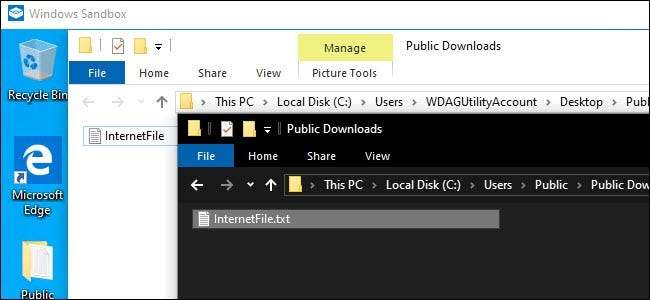
Panduan ini mengasumsikan Anda telah menyiapkan Sandbox untuk penggunaan umum. Jika Anda belum melakukannya, Anda harus melakukannya aktifkan dulu dengan dialog Fitur Windows .
Untuk memulai, Anda memerlukan Notepad atau editor teks favorit Anda — kami suka Notepad++ —Dan file baru yang kosong. Anda akan membuat file XML untuk konfigurasi. Sementara keakraban dengan Bahasa pengkodean XML berguna, itu tidak perlu. Setelah Anda memiliki file di tempatnya, Anda akan menyimpannya dengan ekstensi .wsb (seperti Windows Sand Box.) Mengklik dua kali file tersebut akan meluncurkan Sandbox dengan konfigurasi yang ditentukan.
Sebagai dijelaskan oleh Microsoft , Anda memiliki beberapa opsi untuk dipilih saat mengonfigurasi Kotak Pasir. Anda dapat mengaktifkan atau menonaktifkan vGPU (GPU tervirtualisasi), mengaktifkan atau menonaktifkan jaringan, menentukan folder host bersama, mengatur izin baca / tulis pada folder itu, atau menjalankan skrip saat peluncuran.
Dengan menggunakan file konfigurasi ini, Anda dapat menonaktifkan GPU virtual (diaktifkan secara default), menonaktifkan jaringan (aktif secara default), menentukan folder host bersama (aplikasi kotak pasir tidak memiliki akses ke mana pun secara default), mengatur baca / tulis izin pada folder itu, dan / atau jalankan skrip saat peluncuran
Pertama, buka Notepad atau editor teks favorit Anda dan mulai dengan file teks baru. Tambahkan teks berikut:
<Configuration> </Configuration>
Semua opsi yang akan Anda tambahkan harus berada di antara dua parameter ini. Anda hanya dapat menambahkan satu opsi atau semuanya — Anda tidak harus menyertakan setiap opsi. Jika Anda tidak menentukan opsi, default akan digunakan.
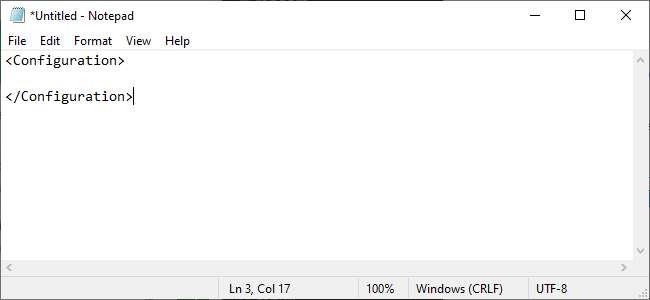
Cara Menonaktifkan GPU atau Jaringan Virtual
Seperti yang ditunjukkan Microsoft, mengaktifkan GPU atau Jaringan virtual meningkatkan jalan yang dapat digunakan perangkat lunak berbahaya untuk keluar dari kotak pasir. Jadi, jika Anda menguji sesuatu yang sangat Anda khawatirkan, mungkin bijaksana untuk menonaktifkannya.
Untuk menonaktifkan GPU virtual, yang diaktifkan secara default, tambahkan teks berikut ke file konfigurasi Anda.
<VGpu> Nonaktifkan </VGpu>
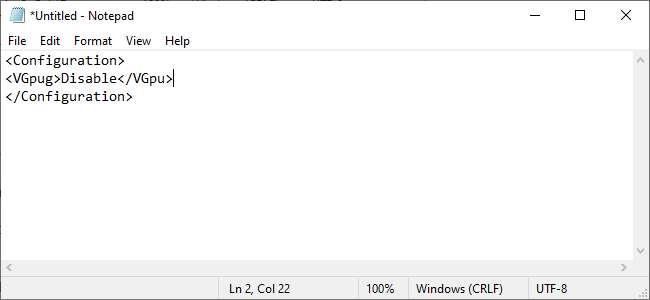
Untuk menonaktifkan akses jaringan, yang diaktifkan secara default, tambahkan teks berikut.
<Networking> Nonaktifkan </Networking>
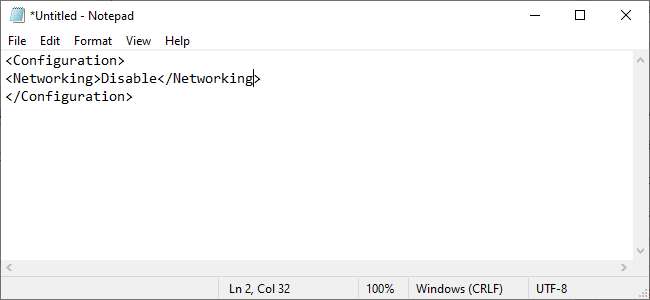
Bagaimana Memetakan Folder
Untuk memetakan folder, Anda perlu memerinci folder apa yang ingin Anda bagikan, dan kemudian menentukan apakah folder tersebut harus hanya-baca atau tidak.
Memetakan folder terlihat seperti ini:
<MappedFolders> <MappedFolder> <HostFolder> C: \ Users \ Public \ Downloads </HostFolder> <ReadOnly> true </ReadOnly> </MappedFolder> </MappedFolders>
HostFolder
adalah tempat Anda mencantumkan folder tertentu yang ingin Anda bagikan. Dalam contoh di atas, folder Unduhan Publik yang ditemukan di sistem Windows sedang dibagikan.
ReadOnly
mengatur apakah Sandbox dapat menulis ke folder atau tidak. Setel ke
benar
untuk membuat folder hanya-baca atau
Salah
agar dapat ditulis.
Perlu diketahui, pada dasarnya Anda memasukkan risiko ke sistem Anda dengan menautkan folder antara host dan Windows Sandbox. Memberikan akses tulis Sandbox meningkatkan risiko itu. Jika Anda menguji apa pun yang menurut Anda mungkin berbahaya, Anda tidak boleh menggunakan opsi ini.
Cara Menjalankan Skrip saat Peluncuran
Terakhir, Anda dapat menjalankan skrip yang dibuat khusus atau perintah dasar. Anda bisa, misalnya, memaksa Sandbox untuk membuka folder yang dipetakan saat diluncurkan. Membuat file itu akan terlihat seperti ini:
<MappedFolders> <MappedFolder> <HostFolder> C: \ Users \ Public \ Downloads </HostFolder> <ReadOnly> true </ReadOnly> </MappedFolder> </MappedFolders> <LogonCommand> <Command> explorer.exe C: \ users \ WDAGUtilityAccount \ Desktop \ Downloads </Command> </LogonCommand>
WDAGUtilityAccount adalah pengguna default untuk Windows Sandbox, jadi Anda akan selalu merujuknya saat membuka folder atau file sebagai bagian dari perintah.
Sayangnya, dalam versi yang hampir dirilis dari Pembaruan Windows 10 Mei 2019, file
LogonCommand
opsi tampaknya tidak berfungsi sebagaimana mestinya. Itu tidak melakukan apa-apa, bahkan ketika kami menggunakan contohnya dalam dokumentasi Microsoft. Microsoft kemungkinan akan segera memperbaiki bug ini.

Cara Meluncurkan Sandbox Dengan Pengaturan Anda
Setelah selesai, simpan file Anda dan berikan ekstensi file .wsb. Misalnya, jika editor teks Anda menyimpannya sebagai Sandbox.txt, simpan sebagai Sandbox.wsb. Untuk meluncurkan Windows Sandbox dengan pengaturan Anda, klik dua kali file .wsb. Anda dapat menempatkannya di desktop Anda atau membuat pintasan ke sana di menu Mulai.
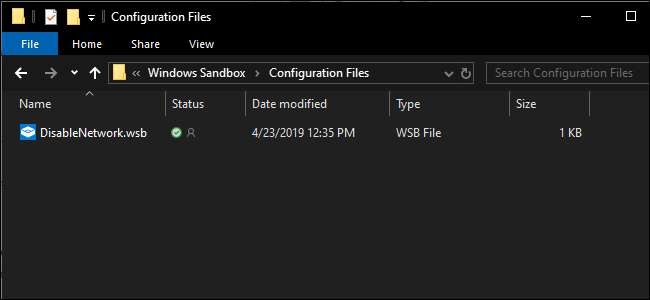
Untuk kenyamanan Anda, Anda dapat mendownload ini File jaringan yang dinonaktifkan untuk menghemat beberapa langkah. File tersebut memiliki ekstensi txt, ganti namanya dengan ekstensi file .wsb, dan Anda siap untuk meluncurkan Windows Sandbox.







